У вас есть iPhone или iPad, но вы используете ПК с Windows? Это не странное зрелище. Если вы попадаете в эту категорию, вам, должно быть, интересно, как получить доступ к iCloud из Windows 10.
iCloud – это облачный сервис, созданный Apple для помощи пользователям в синхронизации и резервном копировании данных. С помощью этого сервиса вы можете обмениваться данными между несколькими устройствами, такими как iPhone, iPad и Mac. Если вы считаете, что использование iCloud на вашем устройстве с Windows 10 будет ограничено, мы подготовили для вас это руководство.
Использование iCloud в Интернете
Запустить iCloud в Windows 10 не так уж и сложно. Все, что вам нужно, это ваш Apple ID и пароль. Если у вас есть устройство Apple, они уже должны быть у вас.
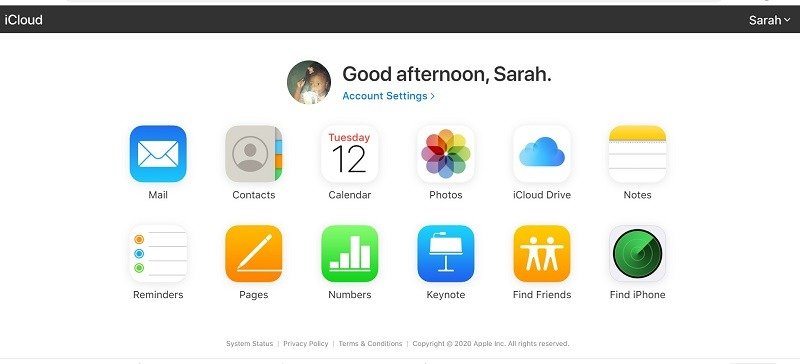
Apple предоставила возможность использовать
Contents
Использование iCloud в Интернете
й программы. Однако, если у вас есть система Windows 7 или 8, доступ к iCloud все равно возможен. Все, что вам нужно сделать, это подключиться через Интернет.Первый шаг — открыть веб-сайт iCloud и войти в систему, используя свой идентификатор и пароль. Вы можете сделать это через любой веб-браузер.
После входа в систему вы сможете получить доступ ко всем этим сервисам Apple и управлять ими:
- Почта
- Календарь
- iCloud-диск
- Напоминания
- Цифры
- Найти друзей
- Настройки
- Контакты
- Фотографии
- Примечания
- Страницы
- Основной доклад
- Найти iPhone
Конечно, вы не ожидаете, что эти веб-приложения будут такими же идеальными, как автономные версии. Тем не менее, они функционируют в полной мере и обеспечивают вам доступ к необходимым средствам массовой информации и информации.
Например, можно удалять и добавлять контакты через приложение контактов. Вы также можете загружать и загружать видео и фотографии с помощью веб-приложения «Фото».
Есть только одна проблема: ваше устройство Windows не может напрямую взаимодействовать с веб-сайтом iCloud. Например, загружать фотографии можно вручную, но синхронизировать файлы с iCloud — нет. Если вы хотите это сделать, вам необходимо установить приложение, которое позволит интегрировать iCloud с Windows 10.
Установка iCloud на ПК с Windows
Существует приложение, которое поможет вам синхронизировать Windows 10 и iCloud. Это приложение называется iCloud для Windows и разработано специально для Windows 10.
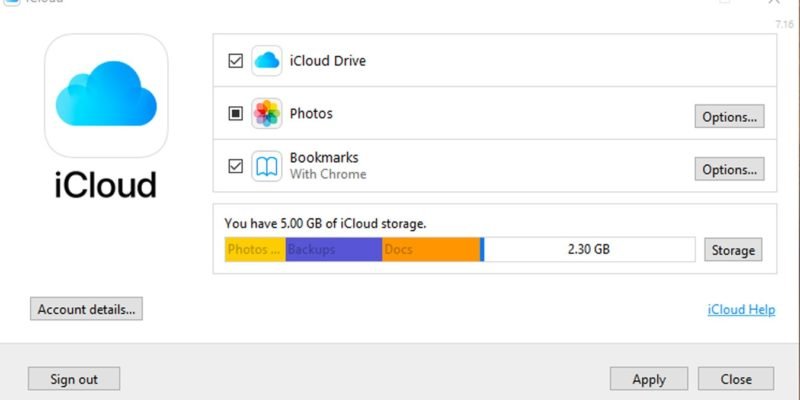
Вам не стоит беспокоиться о стоимости этого приложения. Это потому, что вы можете скачать его с сайта Apple бесплатно. Иногда он поставляется с iTunes в одном комплекте и его можно без проблем установить в вашей системе Windows 10.
Чтобы убедиться, что приложение установлено, найдите его с помощью функции поиска, расположенной на панели задач. Найдя приложение, используйте свой идентификатор и пароль для входа. Появится запрос на синхронизацию данных ваших фотографий, iCloud Drive и закладок.
Использование приложения iCloud «Фото» в Windows 10
После установки iCloud для Windows на ваш компьютер автоматически создается папка для ваших фотографий. Папка может быть предназначена для просмотра файлов с разных устройств, подключенных к iCloud. Это также может быть для загрузки в iCloud из Windows 10.
Решение остается за вами и может быть принято во время настройки приложения. Просто нажмите меню «Параметры», чтобы настроить предпочтения.
Вот список опций, которые вы можете выбрать во время установки:
- Библиотека фотографий iCloud: это гарантирует, что вы сможете загружать файлы из Windows 10 в iCloud. Посл
Установка iCloud на ПК с Windows
а разных устройствах. - Мой фотопоток. Позволяет загружать изображения, которые можно просматривать на Windows 10 с других устройств Apple.
- Загрузить новые видео и фотографии на мой компьютер: Видео и фотографии будут автоматически загружены в указанную папку. Как только вы включите опцию «Библиотека фотографий iCloud», она станет видимой.
- Общий доступ к фотографиям iCloud: позволяет просматривать видео и фотографии, снятые друзьями. Это позволяет им добавлять эти файлы в специальную папку, чтобы вы могли их просматривать.
- Сохраняйте высокоэффективные оригиналы, если они доступны. Если исходные фотографии не были сжаты или изменены, эта функция поможет вам загрузить их.
Поиск новых папок iCloud
При настройке программного обеспечения папки на компьютере с Windows 10 будут созданы автоматически. Целью этих действий является синхронизация файлов с учетной записью iCloud.
Вы можете закрепить эти папки в меню быстрого доступа, расположенном в проводнике. В любой момент вы можете настроить способ синхронизации данных папок. Для этого откройте приложение и измените настройки в соответствии со своими предпочтениями.
Интеграция приложений на устройствах Apple с iCloud
Чтобы обеспечить обновление других приложений, таких как «Почта», «Контакты», «Кале
Использование приложения iCloud «Фото» в Windows 10
настроить iCloud на устройстве. На вашем iPhone/iPad/iPod:1. Нажмите «Настройки».
2. Выберите свой Apple ID.
3. Зайдите в iCloud.
4. Включите все приложения, которые хотите синхронизировать с iCloud.
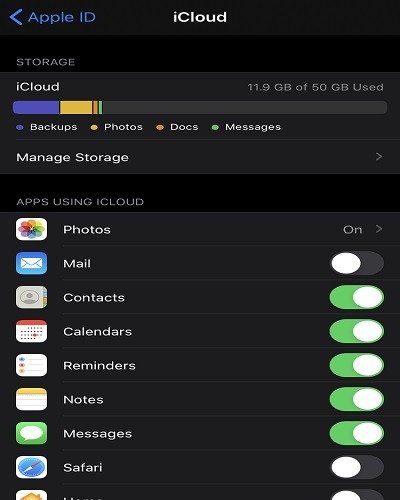
Заключение
Мы надеемся, что теперь вы сможете интегрировать iCloud с Windows 10. Если у вас возникнут проблемы с синхронизацией файлов с iCloud, прочитайте наше руководство о том, как это сделать исправить проблемы с синхронизацией iCloud .


